🖊️ 编写文章以及独立页面
➕ 新建文章和页面
使用 Hexo CLI 即可。
1 | hexo new post "文章 ID" |
之后你就可以在 _post 文件夹或对应路径找到文章的 markdown 文件。
文章的 markdown 文件开头有一段用 ---包裹的 yaml 配置,称之为 front-matter。
在此你可以配置文章的标题、发布日期、标签、分类、封面、参考文献等信息。
下面是这篇文章的 front-matter,以作为示例:
1 |
|
🖼️ 文章封面
在文章列表页面或者其他位置显示的文章摘要卡片上面的图片称之为「文章封面」。
🌐 自动生成封面
根据 tags 作为关键词,从 Unsplash 为每一篇文章在线搜索封面(国内的可用性可能并不高):
1 | article: |
此方式下你可以给每篇文章设置关键词,以提高搜索的精确度。
1 |
|
📨 引用外部图片
在文章的 front-matter 中写上 cover: xxx 即可。例如:
1 |
|
显示效果
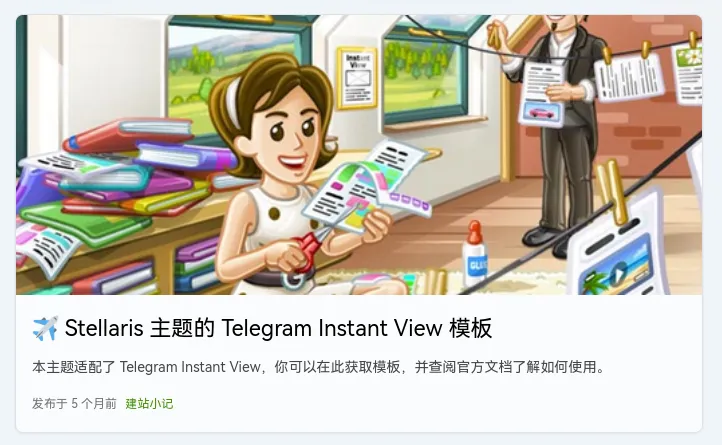
📖 全图封面卡片
这是另一种样式的封面。
1 |
|
为了显示美观,建议
topic和caption选择其一与headline搭配使用。
显示效果

🗞️ 内容摘要
建议您在每篇文章的 front-matter 中,通过 description 或者 excerpt 设置摘要。
1 | --- |
📰 自动截取摘要
如果您希望自动从文章内容截取一定字数的文字作为摘要,可以这样设置:
1 | article: |
📑 手动截取摘要
在摘要和正文之间用 <!-- more --> 隔开,前后一定要有空行,即可手动截取一段作为摘要。例如:
1 | 这是文章的第一段,同时也将作为文章的摘要显示。 |
📚 自定义文章模板
使用 Hexo 自带的模板功能,可以实现命令行创建新文章时,自动生成相关 front-matter 条目。
可在根目录下 scaffolds 文件夹中编辑 post.md 的 font-matter:
1 |
|
除了 post 和 page 外,可以在 scaffholds 文件夹中建立更多模板文件。使用 hexo new (你的模板名) (文章名) 即可使用自建的模板。
📄 文章页
🪟 横幅图片
文章页面顶部区域可以显示长长的横幅图片,设置方法如下:
1 |
|
如果您想使用 Unsplash 搜索图片作为横幅,可以在 banner 中设置搜索关键词(用英文逗号隔开):
1 |
|
🅰️ 指定一级标题
网页文章区默认的一级标题是文章的 title,如果希望使用别的文字作为一级标题,可以指定 h1,例如:
1 |
|
🗂️ 文章索引与推荐
文章如果有分类和标签就会自动在主页出现「分类」、「标签」选项卡实现分类浏览,不需要手动添加页面。
🗃️ 文章分类
在文章列表页面会显示文章所属的第一级分类,例如:
1 |
|
这样写就只会显示「设计开发」一级分类,而在文章页面顶部则会显示完整的面包屑导航。
🏷️ 文章标签
文章标签并不在页面上可见,仅用于关键词、搜索、按标签检索、相关文章推荐等功能,例如:
1 |
|
🔜 相关文章推荐
要实现相关文章推荐功能,您需要安装插件:
然后在主题配置文件中开启:
1 | article: |
开启后会在每篇文章的下方,根据标签和分类推荐相同类型的文章。
⤴️ 参考资料
填写引用文章的标题和链接:
1 |
|
效果见这篇文章。
📜 许可协议
你可以更改协议内容或者自定义其他选项,支持 Markdown 语法。
1 | article: |
若你配置了和文章作者,可以在 license 中使用 {author.name} 来自动替换为当前文章作者名字。
1 | article: |
♻️ 分享链接
分享至微信会生成对应的页面二维码,weibo 和 email 会自动跳转到对应软件或网页,link 会拷贝当前页面链接至剪切板。
1 | article: |
🆙 更多的独立页面
和本家 Stellar 主题一样,Stellaris 同时具有博客和 Wiki 两个大模块,为了能够正确进行侧栏上的导航栏高亮,引入了 menu_id 来进行区分,通常情况下,layout: post 和 layout: wiki 两种布局模板可以自动为 sidebar.menu.post 和 sidebar.menu.wiki 的导航栏按钮高亮。自己创建的独立页面也可以在 front-matter 中指定 menu_id 来使某个按钮处于选中状态。
例如您有关于、友链两个页面,都希望高亮「更多」按钮:
1 |
|
1 |
|
在主题配置文件中设置导航栏:
1 | sidebar: |
🔗 友链页面
友链页面被设计成了标签组件。你需要使用 hexo new page 自行创建友链页面,然后在其中编写友链标签组件。详见 📰 数据集合类标签组件。
👤 关于页面
使用 hexo new page about 自行创建关于页面。
您可以自由组合丰富的标签来实现个性化的关于页面,例如:about、tabs、navbar、quot、timeline 标签。